Windows 8では、コンピュータにログインするには2つの方法があります.1つは、Windows 8 PC間で設定とアプリを同期させるMicrosoftアカウントと、最初から標準であったローカルアカウントです。
Windows 8の使用を開始したとき、私はMicrosoftのアカウントを使用することが好きであることを認識したので、私は自宅のコンピュータの場合は常にパスワードを削除して設定しました。異なるWindows 8マシン間でアプリや設定を簡単に転送できます。ただし、メールアドレスとパスワードを使用してログインする必要があります。幸いにも、Microsoftのアカウントであっても、自動的にログインするようにWindows 8を設定することができます。
この記事では、これを行う手順を順を追って説明します。別のバージョンのWindowsを使用している場合は、Windows 7/10の自動ログインの設定 の方法に関する投稿をお読みください。
Windows 8に自動的にログインする
画面の右上にマウスを移動するかWindowsキー+ Cを押してチャームバーを開き、検索をクリックします。
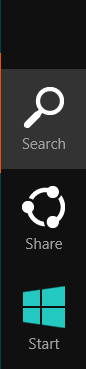
検索ボックスに「netplwiz」と入力すると、左側のペインに1つのアプリ結果が表示されます。

次に、Windows 8 PCにログインするためにMicrosoftアカウントを使用している場合、下部ウィンドウのユーザー名をクリックします。 / p>
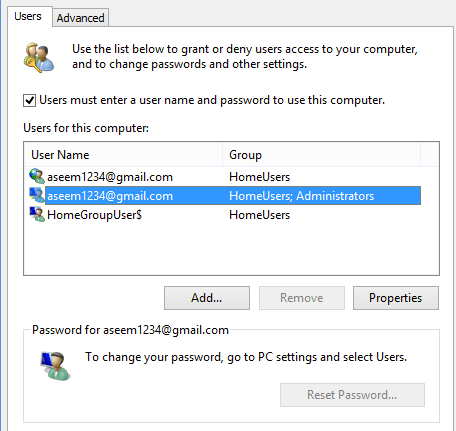
このコンピュータを使用するにはユーザー名とパスワードを入力する必要があります]チェックボックスをオフにする必要があります。その後、[OK]をクリックすると、ログイン資格情報の入力を求めるポップアップダイアログが表示されます。
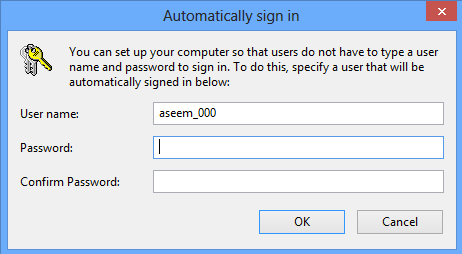
何らかの理由でそれはあなたの電子メールアドレスと同じではない奇妙なユーザー名を使用するので、変更しないでください。 Windows 8が実際にWindowsにログインするために使用する電子メールアドレスの内部表現でなければなりません。
コンピュータを再起動すると、Windows 8は自動的にログイン画面をバイパスして起動画面まで起動するはずです。
>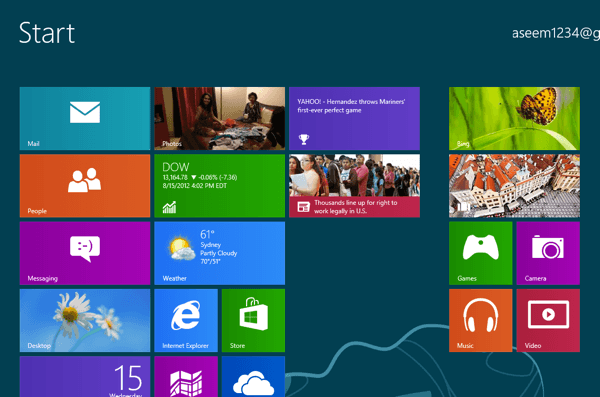
それだけです!うまくいけば、それはあなたのために働いた。何か問題があれば、ここにコメントを投稿してください。私はあなたを助けようとします。お楽しみください!